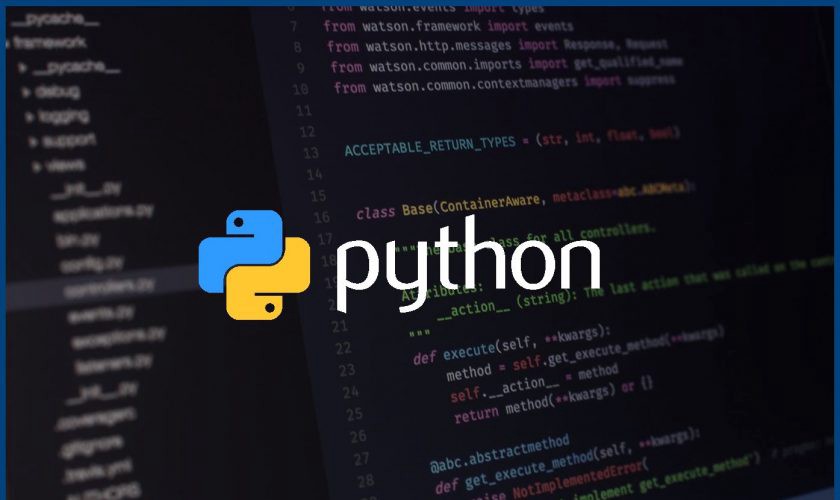
VScode에서 anaconda 연동을 하다가 매우 간단한 과정인데도 계속 실패했다. 이 문제를 해결하다보니 다른 블로그에서는 언급되지 않은 포인트들이 있어서 정리해본다.
anaconda 연동으로 검색했을 때 나왔던 절차들
- anaconda 설치
- vscode 설치
- python extension 3개 및 CodeRunner 설치
(Python, Python for VSCode, Python Extension Pack) - vscode의 python 인터프리터를 anaconda의 python.exe로 설정
- 끝
이 절차를 따랐을 때 잘 설정되었다면 행복한 일이지만 나는 그렇지 않았다.
그럼 어떻게 해야하지 찾다가 해결하게 되어 공유해본다
1. "code-runner.excutorMap"
프로그래밍 언어 별로 코드러너에게 인터프리터를 설정해주는 방법은 아래 블로그 포스트를 참조하였다.
[Visual Studio Code] Code Runner(extension) 소개 by rudals.kim
-
CodeRunner 설치 후
crtl + shift + p입력, 검색창에> Settings를 입력하여settings.json파일을 연다 -
CodeRunner가 python 실행시 사용할 인터프리터 위치를 지정하는 코드를 넣어준다
"code-runner.excutorMap": {
"python": <conda_python_경로>
}- 적용예시
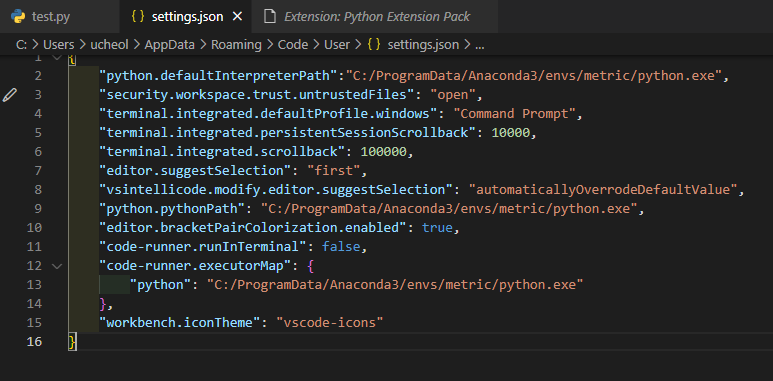
python.pythonPath는 현재 deprecated 상태인 옵션. setting의 GUI에서 이 옵션이 안 보여도 당황하지 말자
CodeRunner를 사용하지 않고 python extension들만 설치한 뒤 .py 파일을 실행하면 terminal에서 python 인터프리터를 실행하여 결과를 보여준다
CodeRunner를 사용하는 목적은 결과를 terminal이아닌 python IDE를 사용할 때처럼 출력창에 바로 나오게 하기 위해서이다
내 경우에는 terminal로 결과를 출력할 때는 문제가 없었다
terminal실행 -> conda실행 -> python 인터프리터 실행 -> 정상출력
하지만 CodeRunner를 사용해 실행할 때는
[Running] "c:\Users\ucheol\Desktop\programming\test.py"
<대략 python 인터프리터 위치를 찾지 못했다는 error 메시지>
[Done] exited with code=9009 in 0.067 seconds위와 같은 에러가 발생했다
정상출력시 아래 사진처럼 [Running] <python 인터프리터 경로> <실행한.py파일 경로 >가 출력되는 것과 달리 인터프리터 위치를 찾지 못해 python파일의 경로만 출력된다

settings.json에 CodeRunner가 사용할 python 인터프리터의 위치를 설정해주면 이 문제가 해결된다
2. anaconda 가상환경의 python 버전 호환성 문제
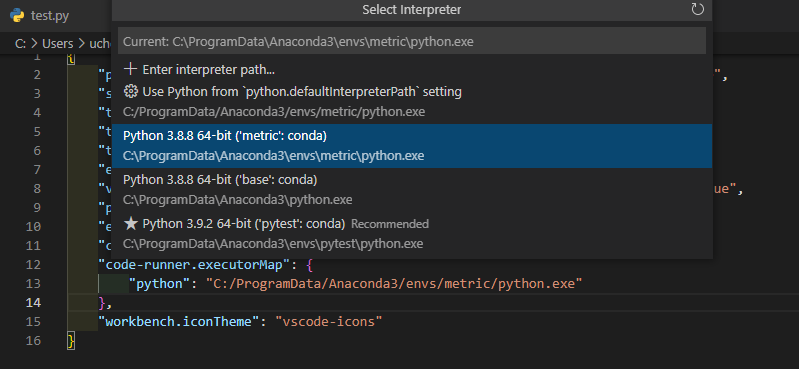
위 사진처럼 vscode에서는 anaconda에 구성된 여러 가상환경의 python 인터프리터중 어느 것을 사용할지 설정해줄 수 있다
하지만 python 3.10버전이 설치된 가상환경의 경우 검색되지 않았다. 시간이 지나면 해결될 문제겠지만, 현시점에서는 안 되는 듯하다
그러니 가상환경이 정상작동함에도 검색되지 않는다면 그보다 낮은 버전의 python이 구성된 다른 가상환경으로 테스트 해보면 판단에 도움이 된다
